【教程】用Colab进行AI绘图
今天给大家带来,使用Google Colab进行在线AI绘图的教程。
这次我们要使用的呢,是disco-diffusion,也就是6pen(https://6pen.art/)的西瓜模型。
众所周知啊,Colab偶尔用用还是很不错的,用Colab来跑这个AI作画,个人认为还是很爽的。
这个教程讲得很简略,很多参数和功能都没有涉及,建议大家多去尝试。
一、打开Colab
首先打开disco-diffusion的GitHub页面。https://github.com/mazzzystar/disco-diffusion-wrapper/
然后点击打开Disco_Diffusion.ipynb
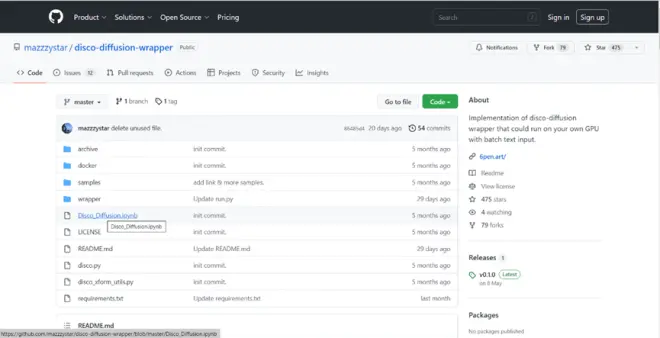
再点击这个蓝色的Open in Colab
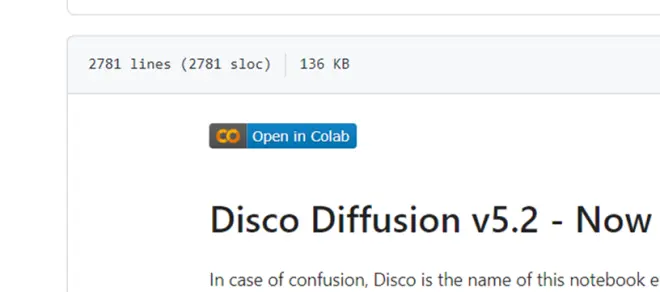
然后,如果你网络合适,那么你就会打开Google Colab,这个时候呢,需要先登录Google账号,然后点击右上角的连接
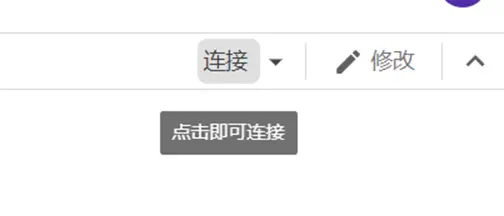
稍等片刻,你就会分配到资源。
二、基础配置
接下来,运行代码来配置disco-diffusion。
点击对应的运行按钮即可(就是这个播放按钮,鼠标放过去了才能看到)。
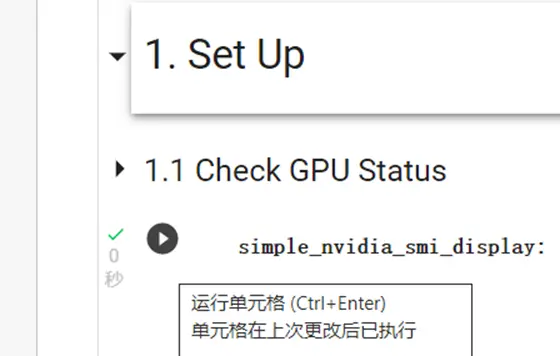
首先我们需要运行1.1、1.2、1.3、1.4、1.5、1.6,其中1.2会要求连接Google Drive。这一步是在安装disco-diffusion。
接下来运行2,右边有一些可选的模型,不熟悉的话就不修改了,直接运行。
然后运行Custom model settings。
接下来的Settings非常重要。右边的参数需要进行修改。
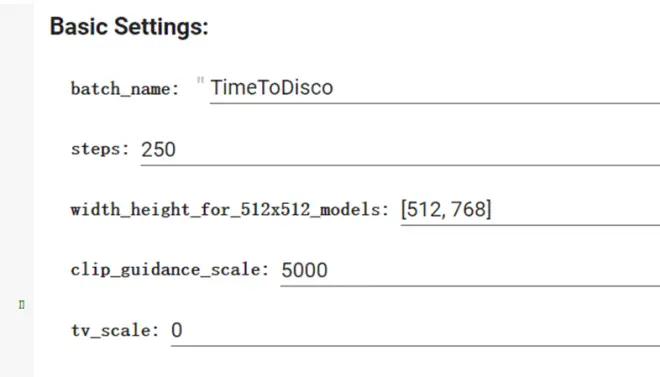
batch_name可以随便填,是你起的名字;steps是你生成一张图要跑的次数,越大的话,所需要的时间就越长,效果可能会更好;width_height_for_512x512_models就是字面意思,根据需要修改;下面的width_height_for_256x256_models同理。设置好参数后就运行。注意,每次修改后都要运行一次。
下面的Animation Settings和Extra Settings我都没有修改,直接运行了。
三、输入提示词
Prompts是重中之重,在这里,你需要填入你对画面的提示词。
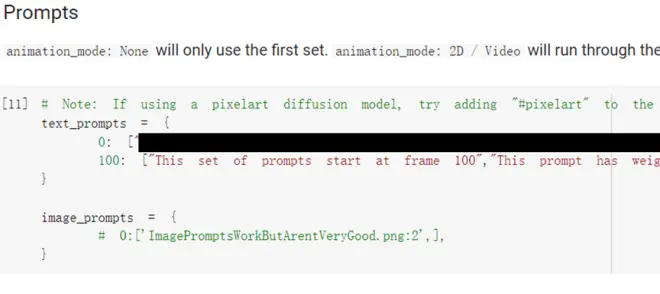
在text_prompts的0后面的中括号中输入对画面的描述,注意要英文;100后面那个我还没搞懂,所以不管。下面image_prompts是你要使用的参考图,具体使用方法还没试。填好了过后就运行。
四、生成
最后就是开始生成了,右边的参数可以进行修改。
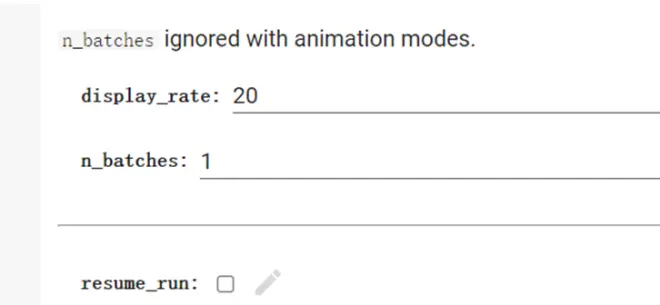
n_batches是你要生成多少张图片。
改好参数后就运行,等待一段时间后,下面会出现一张图,告诉你当前生成的进度。等到生成好过后,进入自己的Google Drive就可以找到生成的图了。
说句题外话,如果生成的效果不好,我不负责(逃

